使用eclipse + maven一步步搭建SSM框架教程详解
SSM (SSM 框架集)
SSM(Spring+SpringMVC+MyBatis)框架集由Spring、SpringMVC、MyBatis三个开源框架整合而成,常作为数据源较简单的web项目的框架。
其中spring是一个轻量级的控制反转(IoC)和面向切面(AOP)的容器框架。
SpringMVC分离了控制器、模型对象、分派器以及处理程序对象的角色,这种分离让它们更容易进行定制。
MyBatis是一个支持普通SQL查询,存储过程和高级映射的优秀持久层框架。
0、系统环境
1)Windows 10 企业版
2)JDK 1.8.0_131
3)Eclipse Java EE IDE for Web Developers Version: Neon.3 Release (4.6.3)
4)Tomcat 8.5
1、maven下载及配置
maven的下载地址:http://maven.apache.org/download.cgi
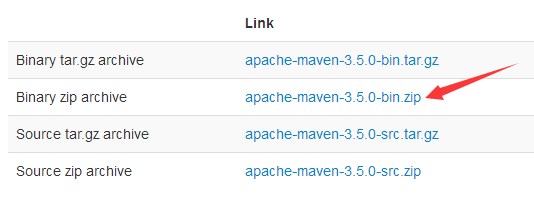
下载后解压放在d:\Java路径下
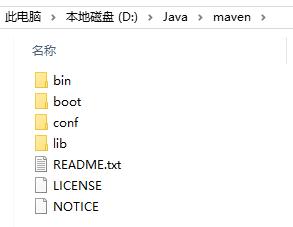
在环境变量中,新增系统变量名:MAVEN_HOME,变量值:D:\Java\maven
在Path中追加:%MAVEN_HOME%\bin;
在命令行窗口中输入:mvn –v,如果看见下图则说明maven安装配置完毕
 2、
2、
2.maven仓库的设置
maven仓库默认位置在系统用户目录下的.m2目录中,类似下图
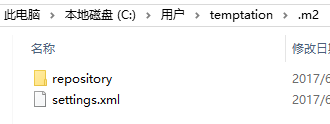
因为众所周知的原因,直接访问maven公共仓库的速度比较慢,所以推荐使用阿里的maven仓库镜像。编辑setting.xml文件,在mirrors节点下,新增如下内容,这样从仓库中下载jar包速度上会快很多。
<mirror> <id>nexus-aliyun</id> <mirrorOf>*</mirrorOf> <name>Nexus aliyun</name> <url>http://maven.aliyun.com/nexus/content/groups/public</url> </mirror>
3、eclipse整合maven
设置eclipse自带maven整合工具,在Preferences中找到Maven节点,观察User Settings项的设置是否正确
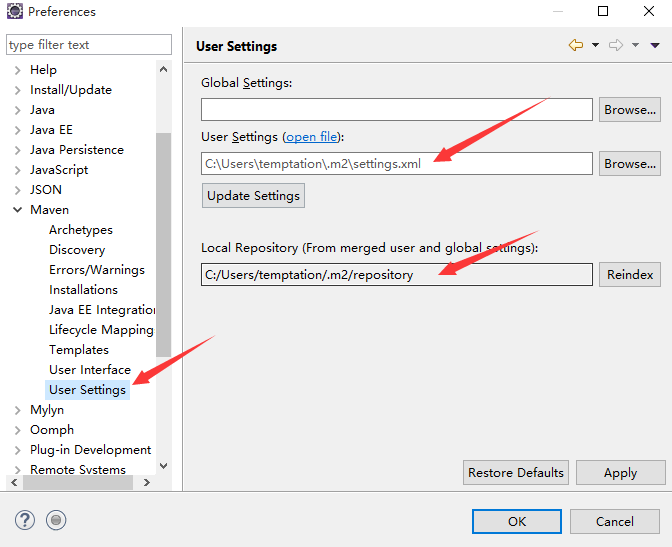
点击Installations节点,添加maven runtime

4、创建maven项目时设置JDK
问题描述:eclipse创建maven项目时,显示的JDK默认版本为1.5,实际使用的JDK为1.8,如何修改?
解决方案:找到本机maven仓库存放位置,比如:${user.home}/.m2/路径,编辑settings.xml文件,在profiles节点下配置
<profile> <id>jdk-1.8</id> <activation> <activeByDefault>true</activeByDefault> <jdk>1.8</jdk> </activation> <properties> <maven.compiler.source>1.8</maven.compiler.source> <maven.compiler.target>1.8</maven.compiler.target> <maven.compiler.compilerVersion>1.8</maven.compiler.compilerVersion> </properties> </profile>
5、使用maven创建SSM项目
1)选择Maven Project
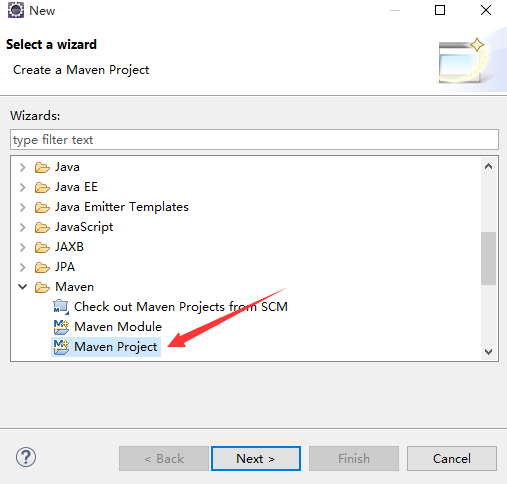
2)点击Next,选择默认工作空间位置
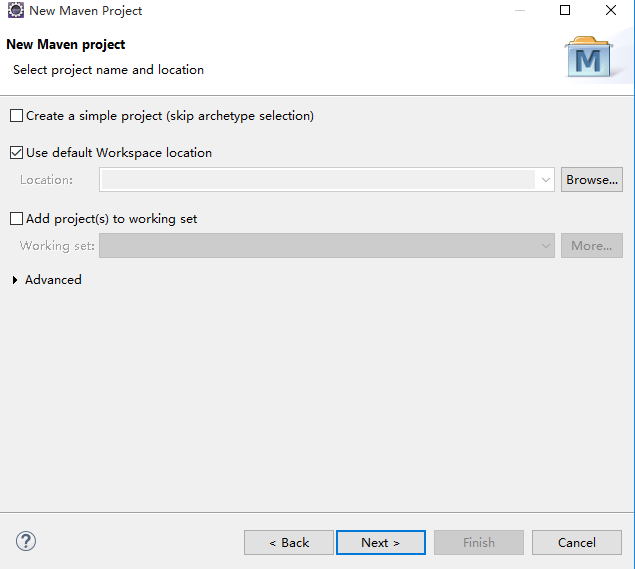
3)选择web类型
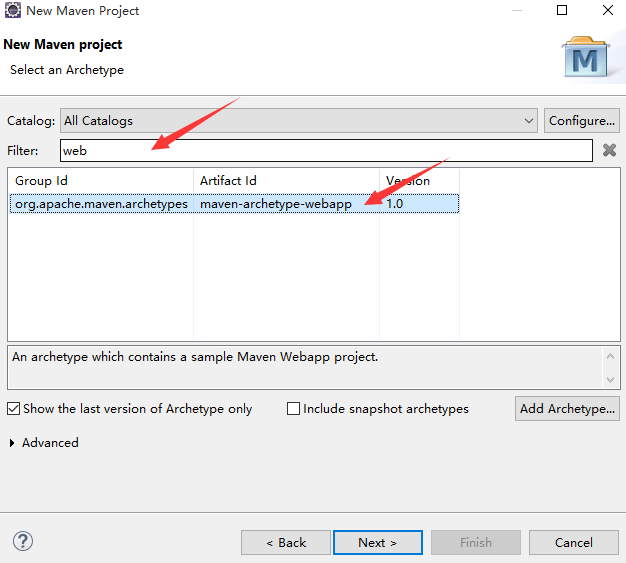
4)填写GroupID、ArtifactID
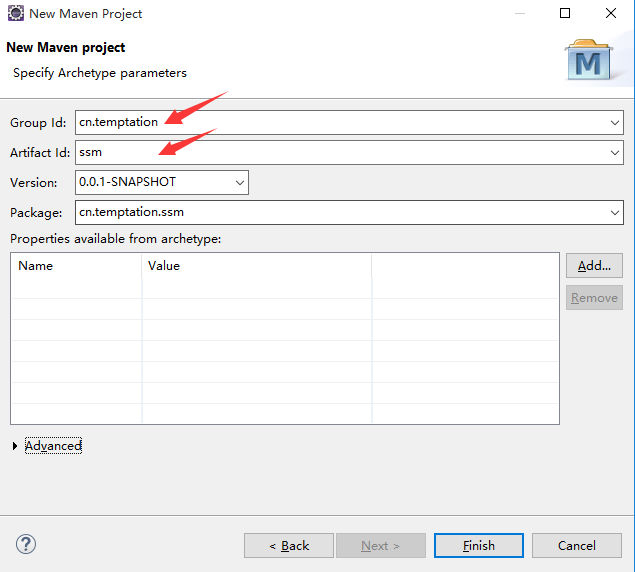
Group ID:相当于一个组织
Artifact ID:相当于这个组织下的一个具体项目
Packege:根据Group ID和Artifact ID生成一个默认的名称
5)创建出的maven项目如下图
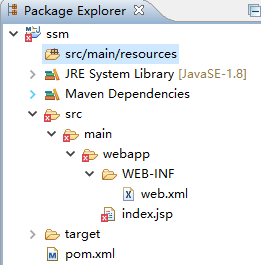
6)问题描述:提示错误:
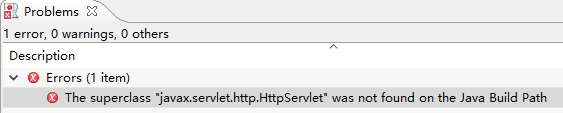
在eclipse中设置Server为Tomcat,注意JRE设置为安装的JDK的jre
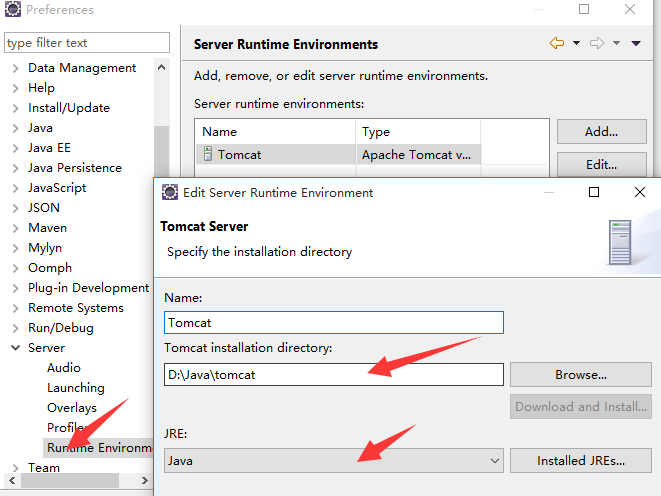
在工程上右键,查看工程属性,找到Java Build Path,添加Server Runtime为Tomcat
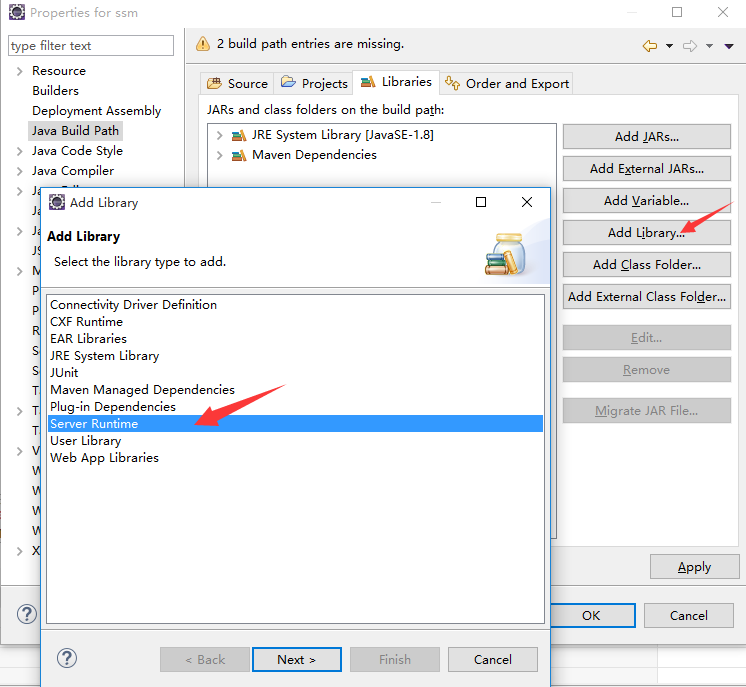
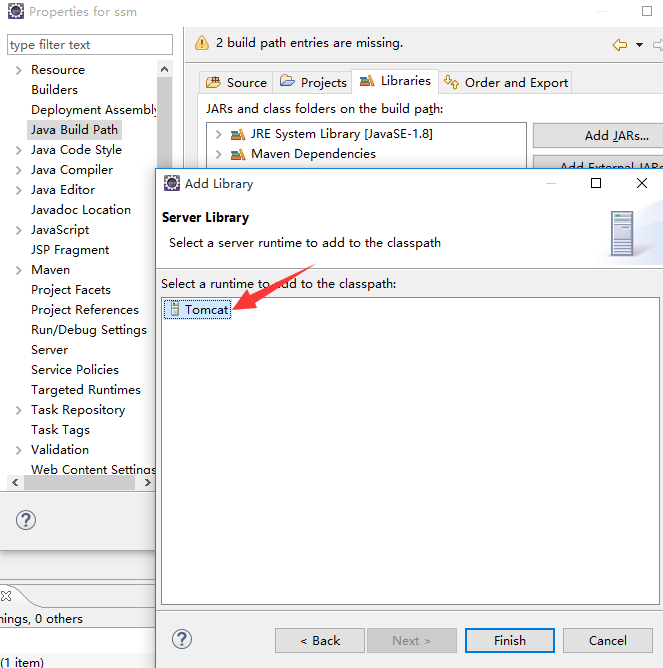
点击Finish后,项目工程变为下图
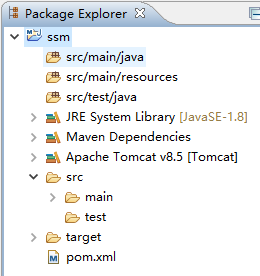
7)在项目上右键,查看项目信息
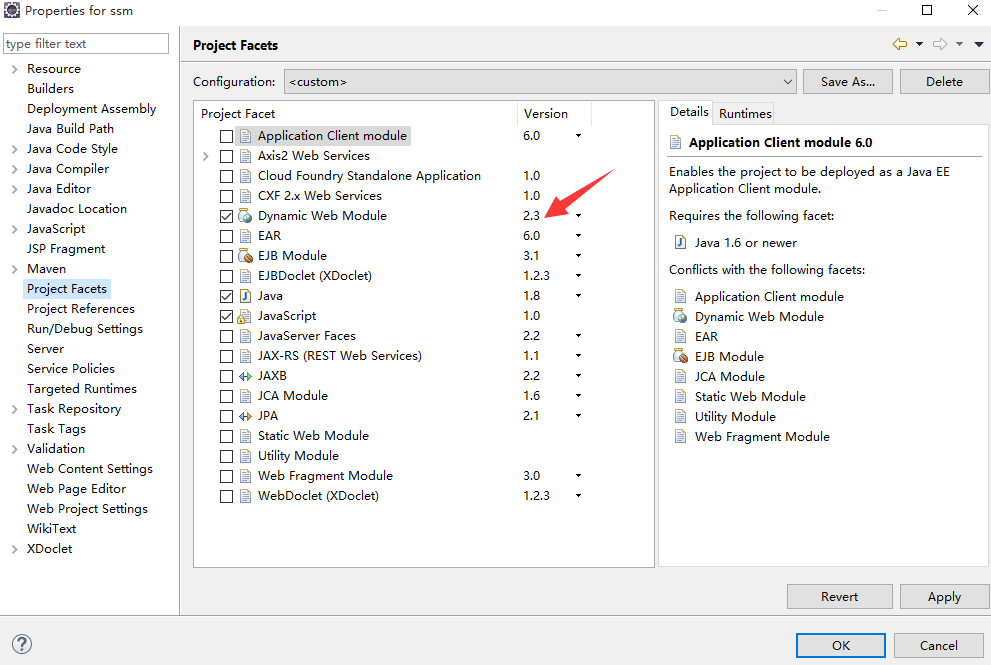
默认的Dynamic Web Module为2.3,使用Tomcat 8.5,需要修改为3.1
修改方法:
① maven工程所在目录下org.eclipse.wst.common.project.facet.core.xml
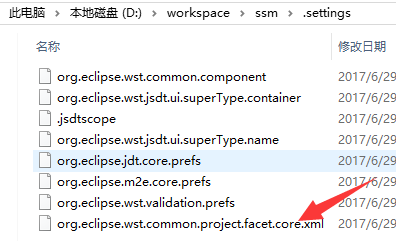
编辑内容,如下所示
<?xml version="1.0" encoding="UTF-8"?> <faceted-project> <fixed facet="wst.jsdt.web"/> <installed facet="java" version="1.8"/> <installed facet="jst.web" version="2.3"/> <installed facet="wst.jsdt.web" version="1.0"/> </faceted-project>
改为
<?xml version="1.0" encoding="UTF-8"?><faceted-project> <fixed facet="wst.jsdt.web"/> <installed facet="java" version="1.8"/> <installed facet="jst.web" version="3.1"/> <installed facet="wst.jsdt.web" version="1.0"/> </faceted-project>
② maven工程下的web.xml文件修改为
<?xml version="1.0" encoding="UTF-8"?><web-app xmlns="http://xmlns.jcp.org/xml/ns/javaee" xmlns:xsi="http://www.w3.org/2001/XMLSchema-instance" xsi:schemaLocation="http://xmlns.jcp.org/xml/ns/javaee http://xmlns.jcp.org/xml/ns/javaee/web-app_3_1.xsd" version="3.1" metadata-complete="true"> </web-app>
③ pom.xml文件中修改build节点,添加如下内容
<plugins> <plugin> <groupId>org.apache.maven.plugins</groupId> <artifactId>maven-compiler-plugin</artifactId> <configuration> <source>1.8</source> <target>1.8</target> </configuration> </plugin> </plugins>
④ 修改后,在项目上右键,找到Maven属性下的Update Project,点击之
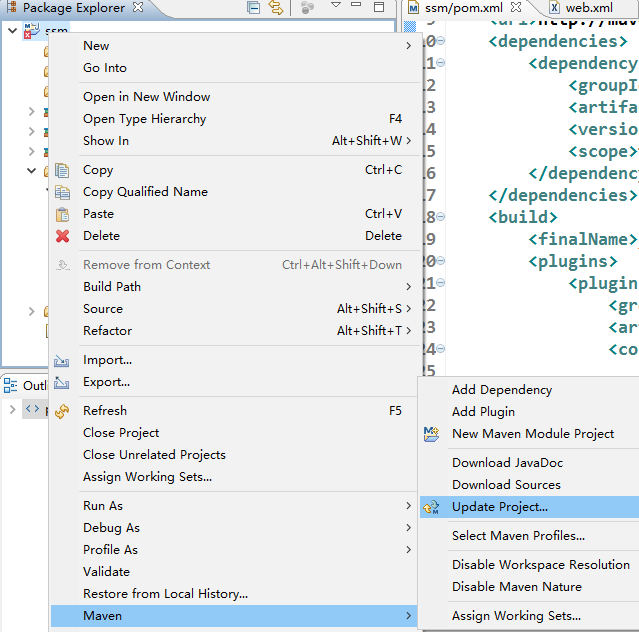
⑤ 选择该项目进行更新,如果怕不能强制更新,可以勾选Force Update of Snapshots/Releases
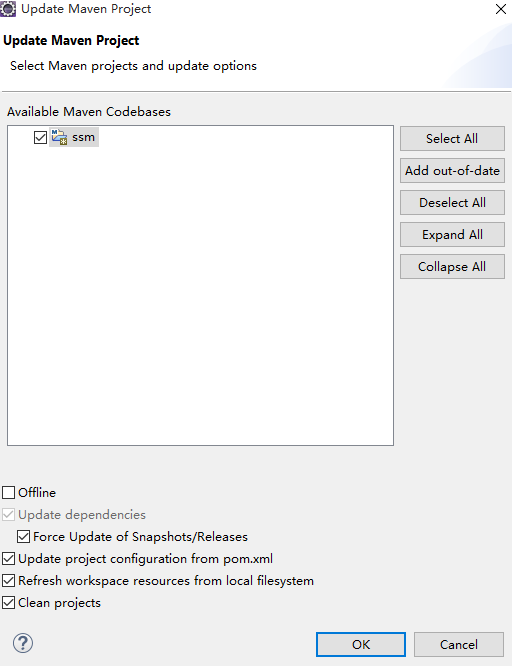
⑥ 点击OK后更新maven项目,再观察项目属性,Module已经变为3.1
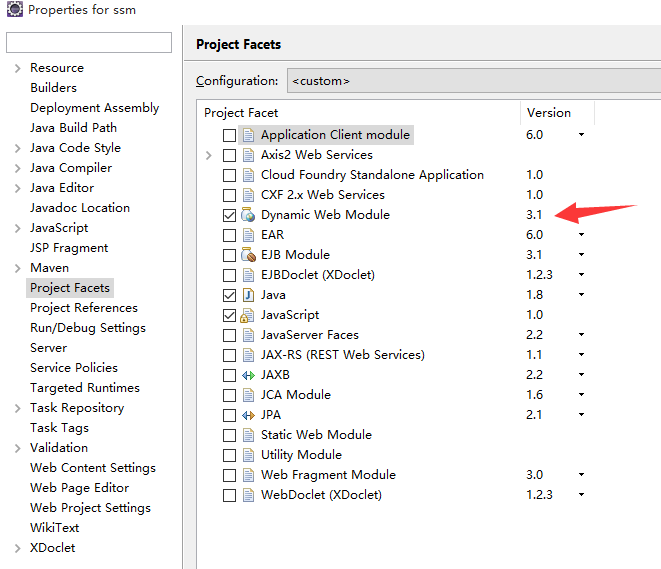
6、下载ssm框架所需jar包
修改pom.xml内容为:
<project xmlns="http://maven.apache.org/POM/4.0.0" xmlns:xsi="http://www.w3.org/2001/XMLSchema-instance"
xsi:schemaLocation="http://maven.apache.org/POM/4.0.0 http://maven.apache.org/maven-v4_0_0.xsd">
<modelVersion>4.0.0</modelVersion>
<groupId>cn.temptation</groupId>
<artifactId>ssm</artifactId>
<packaging>war</packaging>
<version>0.0.1-SNAPSHOT</version>
<name>ssm Maven Webapp</name>
<url>http://maven.apache.org</url>
<properties>
<!-- Spring版本号 -->
<spring.version>4.3.8.RELEASE</spring.version>
</properties>
<dependencies>
<!-- Spring相关包 -->
<dependency>
<groupId>org.springframework</groupId>
<artifactId>spring-core</artifactId>
<version>${spring.version}</version>
</dependency>
<dependency>
<groupId>org.springframework</groupId>
<artifactId>spring-aop</artifactId>
<version>${spring.version}</version>
</dependency>
<dependency>
<groupId>org.springframework</groupId>
<artifactId>spring-web</artifactId>
<version>${spring.version}</version>
</dependency>
<dependency>
<groupId>org.springframework</groupId>
<artifactId>spring-webmvc</artifactId>
<version>${spring.version}</version>
</dependency>
<dependency>
<groupId>org.springframework</groupId>
<artifactId>spring-jdbc</artifactId>
<version>${spring.version}</version>
</dependency>
<dependency>
<groupId>org.springframework</groupId>
<artifactId>spring-tx</artifactId>
<version>${spring.version}</version>
</dependency>
<!-- AOP相关包 -->
<dependency>
<groupId>org.aspectj</groupId>
<artifactId>aspectjrt</artifactId>
<version>1.8.0</version>
</dependency>
<dependency>
<groupId>org.aspectj</groupId>
<artifactId>aspectjweaver</artifactId>
<version>1.8.0</version>
</dependency>
<!-- MyBatis相关包 -->
<dependency>
<groupId>org.mybatis</groupId>
<artifactId>mybatis</artifactId>
<version>3.3.0</version>
</dependency>
<!-- MySQL相关包 -->
<dependency>
<groupId>mysql</groupId>
<artifactId>mysql-connector-java</artifactId>
<version>5.1.26</version>
</dependency>
<!-- 数据库连接池 -->
<dependency>
<groupId>com.alibaba</groupId>
<artifactId>druid</artifactId>
<version>1.0.20</version>
</dependency>
<!-- Spring集成MyBatis -->
<dependency>
<groupId>org.mybatis</groupId>
<artifactId>mybatis-spring</artifactId>
<version>1.2.3</version>
</dependency>
<!-- JSP标准标签库 -->
<dependency>
<groupId>javax.servlet</groupId>
<artifactId>jstl</artifactId>
<version>1.2</version>
</dependency>
<!-- 日志相关包 -->
<dependency>
<groupId>log4j</groupId>
<artifactId>log4j</artifactId>
<version>1.2.17</version>
</dependency>
<dependency>
<groupId>org.slf4j</groupId>
<artifactId>slf4j-api</artifactId>
<version>1.7.21</version>
</dependency>
<!-- 单元测试相关包 -->
<dependency>
<groupId>junit</groupId>
<artifactId>junit</artifactId>
<version>3.8.1</version>
<scope>test</scope>
</dependency>
</dependencies>
<build>
<finalName>ssm</finalName>
<plugins>
<plugin>
<groupId>org.apache.maven.plugins</groupId>
<artifactId>maven-compiler-plugin</artifactId>
<configuration>
<source>1.8</source>
<target>1.8</target>
</configuration>
</plugin>
</plugins>
</build>
</project>
保存后,可以看到相关jar包被下载至本地仓库
7、完善项目结构
因为服务端maven项目的标准结构有四个子包:src/main/java、src/main/resources、src/test/java、src/test/resources,这里缺少了src/test/resources,所以手动补上。
在项目中新建Source Folder
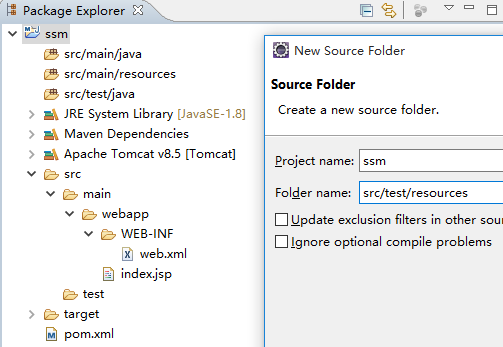
创建src/test/resources目录后,工程如下图所示
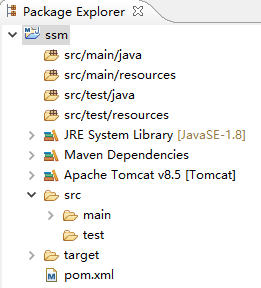
右键查看项目属性,点击Deployment Assembly,移除test和target
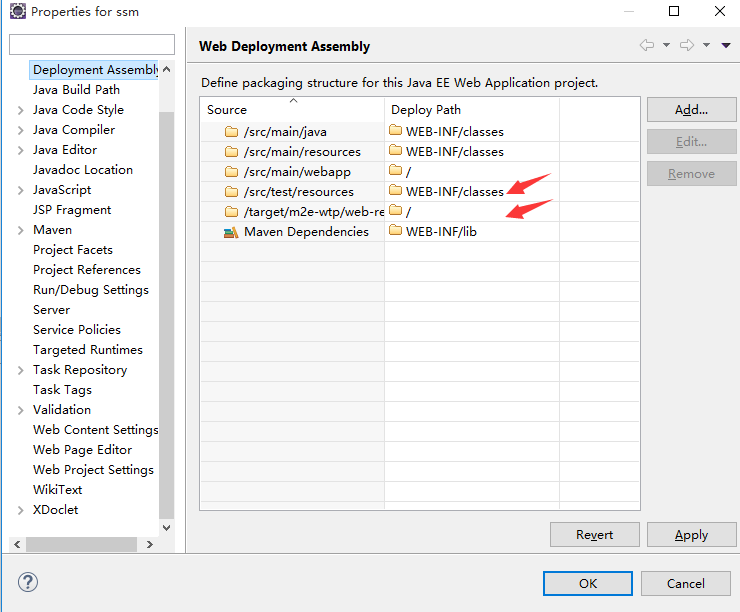
移除后如下图
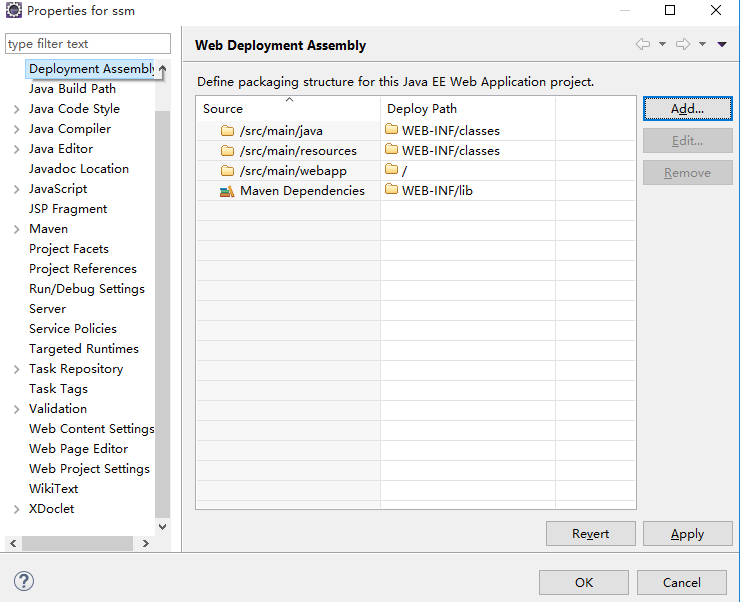
8、创建项目用的配置文件
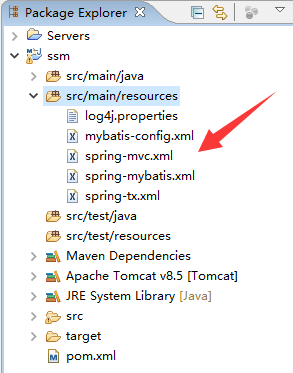
创建log4j.properties文件,内容如下:
#USE THIS SETTING FOR OUTPUT MYBATIS`s SQL ON THE CONSOLE log4j.rootLogger=DEBUG, Console #Console log4j.appender.Console=org.apache.log4j.ConsoleAppender log4j.appender.Console.layout=org.apache.log4j.PatternLayout log4j.appender.Console.layout.ConversionPattern=%d [%t] %-5p [%c] - %m%n log4j.logger.java.sql.ResultSet=INFO log4j.logger.org.apache=INFO log4j.logger.java.sql.Connection=DEBUG log4j.logger.java.sql.Statement=DEBUG log4j.logger.java.sql.PreparedStatement=DEBUG
创建mybatis-config.xml文件,内容如下:
<?xml version="1.0" encoding="UTF-8"?> <!DOCTYPE configuration PUBLIC "-//mybatis.org//DTD Config 3.0//EN" "http://mybatis.org/dtd/mybatis-3-config.dtd"> <configuration> <!-- 设置别名 --> <typeAliases> <package name="cn.temptation.domain" /> </typeAliases> </configuration>
创建spring-mvc.xml文件,内容如下:
<?xml version="1.0" encoding="UTF-8"?> <beans xmlns="http://www.springframework.org/schema/beans" xmlns:xsi="http://www.w3.org/2001/XMLSchema-instance" xmlns:context="http://www.springframework.org/schema/context" xmlns:mvc="http://www.springframework.org/schema/mvc" xsi:schemaLocation=" http://www.springframework.org/schema/beans http://www.springframework.org/schema/beans/spring-beans.xsd http://www.springframework.org/schema/context http://www.springframework.org/schema/context/spring-context.xsd http://www.springframework.org/schema/mvc http://www.springframework.org/schema/mvc/spring-mvc.xsd"> <!-- 启动自动扫描 --> <context:component-scan base-package="cn.temptation.*" /> <!-- 注册MVC注解驱动 --> <mvc:annotation-driven /> <!-- 静态资源可访问的设置方式 --> <mvc:default-servlet-handler /> <!-- 配置视图解析器,可以显式设置,也可以不设置,不设置会依据SpringMVC的默认设置 --> <bean id="viewResolver" class="org.springframework.web.servlet.view.InternalResourceViewResolver"> <property name="prefix" value="/" /> <property name="suffix" value=".jsp" /> </bean> </beans>
创建spring-mybatis.xml文件,内容如下:
<?xml version="1.0" encoding="UTF-8"?> <beans xmlns="http://www.springframework.org/schema/beans" xmlns:xsi="http://www.w3.org/2001/XMLSchema-instance" xsi:schemaLocation=" http://www.springframework.org/schema/beans http://www.springframework.org/schema/beans/spring-beans.xsd"> <!-- 定义数据源Bean --> <!-- Druid --> <bean id="dataSource" class="com.alibaba.druid.pool.DruidDataSource"> <property name="url" value="jdbc:mysql://localhost:3306/test" /> <property name="username" value="root" /> <property name="password" value="sa" /> </bean> <!-- 注册SqlSessionFactoryBean --> <bean id="sqlSessionFactory" class="org.mybatis.spring.SqlSessionFactoryBean"> <property name="dataSource" ref="dataSource" /> <!-- 自动扫描mappers.xml文件 --> <property name="mapperLocations" value="classpath:cn/temptation/dao/*.xml" /> <property name="configLocation" value="classpath:mybatis-config.xml"></property> </bean> <!-- DAO接口所在包名,Spring会自动查找其下的类 --> <bean class="org.mybatis.spring.mapper.MapperScannerConfigurer"> <property name="basePackage" value="cn.temptation.dao" /> <property name="sqlSessionFactoryBeanName" value="sqlSessionFactory" /> </bean> </beans>
创建spring-tx.xml文件,内容如下:
<?xml version="1.0" encoding="UTF-8"?>
<beans xmlns="http://www.springframework.org/schema/beans"
xmlns:xsi="http://www.w3.org/2001/XMLSchema-instance"
xmlns:context="http://www.springframework.org/schema/context"
xmlns:aop="http://www.springframework.org/schema/aop"
xmlns:tx="http://www.springframework.org/schema/tx"
xsi:schemaLocation="
http://www.springframework.org/schema/beans http://www.springframework.org/schema/beans/spring-beans.xsd
http://www.springframework.org/schema/context http://www.springframework.org/schema/context/spring-context.xsd
http://www.springframework.org/schema/aop http://www.springframework.org/schema/aop/spring-aop.xsd
http://www.springframework.org/schema/tx http://www.springframework.org/schema/tx/spring-tx.xsd">
<!-- 开启AOP注解扫描 -->
<aop:aspectj-autoproxy proxy-target-class="true" />
<!-- 事务管理器,依赖于数据源 -->
<bean id="txManager" class="org.springframework.jdbc.datasource.DataSourceTransactionManager">
<property name="dataSource" ref="dataSource" />
</bean>
<!-- 编写通知:对事务进行增强(通知),需要编写对切入点和具体执行事务细节 -->
<tx:advice id="txAdvice" transaction-manager="txManager">
<tx:attributes>
<!--
为切入点方法添加事务详情
name:方法名,*表示任意方法名称
propagation:设置传播行为
isolation:设置隔离级别
read-only:是否只读
-->
<tx:method name="add*" propagation="REQUIRED" isolation="DEFAULT" read-only="false" rollback-for="Exception" />
<tx:method name="delete*" propagation="REQUIRED" isolation="DEFAULT" read-only="false" rollback-for="Exception" />
<tx:method name="update*" propagation="REQUIRED" isolation="DEFAULT" read-only="false" rollback-for="Exception" />
</tx:attributes>
</tx:advice>
<!-- 设置AOP,让Spring自动对目标生成代理,需要使用AspectJ表达式 -->
<aop:config proxy-target-class="true">
<!-- 切面:整合切入点和通知 -->
<aop:advisor advice-ref="txAdvice" pointcut="within(cn.temptation.web..*)" />
</aop:config>
</beans>
9、编写服务端代码
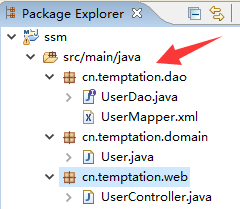
编写User实体类,代码如下:
package cn.temptation.domain;
/**
* 用户信息
*/
public class User {
// 成员变量
private Integer userid;
private String username;
private String password;
// 构造函数
public User() {
super();
}
public User(Integer userid, String username, String password) {
super();
this.userid = userid;
this.username = username;
this.password = password;
}
// 成员方法
public Integer getUserid() {
return userid;
}
public void setUserid(Integer userid) {
this.userid = userid;
}
public String getUsername() {
return username;
}
public void setUsername(String username) {
this.username = username;
}
public String getPassword() {
return password;
}
public void setPassword(String password) {
this.password = password;
}
}
编写UserController控制器,代码如下:
package cn.temptation.web;
import javax.annotation.Resource;
import javax.servlet.http.HttpSession;
import org.springframework.stereotype.Controller;
import org.springframework.web.bind.annotation.RequestMapping;
import org.springframework.web.bind.annotation.RequestMethod;
import org.springframework.web.servlet.ModelAndView;
import cn.temptation.dao.UserDao;
import cn.temptation.domain.User;
/**
* 用户控制器
*/
@Controller
@RequestMapping(value = "/user")
public class UserController {
@Resource
private UserDao userDao;
@RequestMapping("/view")
public String view() {
return "main/login";
}
@RequestMapping("/indexview")
public String index() {
return "main/index";
}
@RequestMapping(value = "/login", method = RequestMethod.POST)
public ModelAndView login(User model, HttpSession session) {
User user = userDao.findByUsername(model.getUsername());
if (user == null || !user.getPassword().equals(model.getPassword())) {
return new ModelAndView("redirect:/login.jsp");
} else {
session.setAttribute("user", user);
ModelAndView mav = new ModelAndView();
mav.setViewName("index");
return mav;
}
}
}
编写UserDao数据访问层接口,代码如下:
package cn.temptation.dao;
import cn.temptation.domain.User;
public interface UserDao {
public abstract User findByUsername(String username);
}
编写UserMapper.xml数据访问层映射文件,代码如下:
<?xml version="1.0" encoding="UTF-8"?>
<!DOCTYPE mapper PUBLIC "-//mybatis.org//DTD Mapper 3.0//EN"
"http://mybatis.org/dtd/mybatis-3-mapper.dtd">
<mapper namespace="cn.temptation.dao.UserDao">
<select id="findByUsername" parameterType="string" resultType="User">
SELECT * FROM userinfo WHERE username=#{username}
</select>
</mapper>
10、编写客户端代码
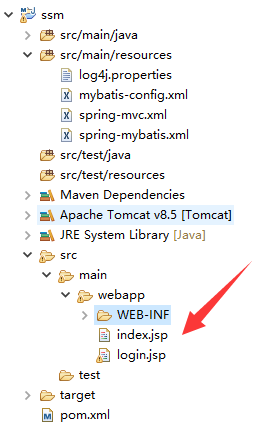
编写login.jsp登录页,代码如下:
<%@ page language="java" contentType="text/html; charset=UTF-8" pageEncoding="UTF-8"%> <!DOCTYPE html PUBLIC "-//W3C//DTD HTML 4.01 Transitional//EN" "http://www.w3.org/TR/html4/loose.dtd"> <html> <head> <meta http-equiv="Content-Type" content="text/html; charset=UTF-8"> <title>登录</title> </head> <body> <form action="user/login" method="post"> <label>账号:</label> <input type="text" id="txtUsername" name="username" placeholder="请输入账号" /><br/> <label>密码:</label> <input type="password" id="txtPassword" name="password" placeholder="请输入密码" /><br/> <input type="submit" value="提交" /> <input type="reset" value="重置" /> </form> </body> </html>
编写index.jsp主页,代码如下:
<%@ page language="java" contentType="text/html; charset=UTF-8" pageEncoding="UTF-8"%>
<!DOCTYPE html PUBLIC "-//W3C//DTD HTML 4.01 Transitional//EN" "http://www.w3.org/TR/html4/loose.dtd">
<html>
<head>
<meta http-equiv="Content-Type" content="text/html; charset=UTF-8">
<title>主页</title>
</head>
<body>
<h3>欢迎,${user.username }</h3>
</body>
</html>
11、使用maven构建项目
在项目上右键,找到Maven属性的Update Project,也可以Alt+F5操作
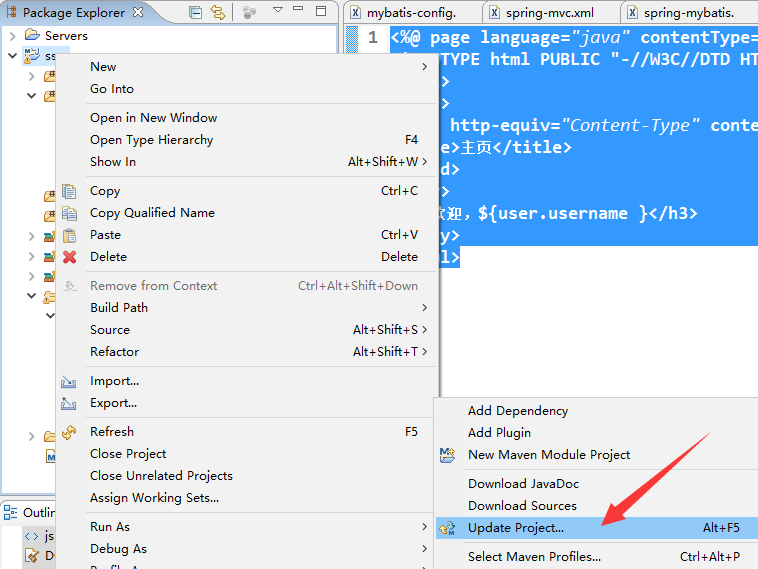
修改项目编译路径为JRE系统类库,否则后续操作出错
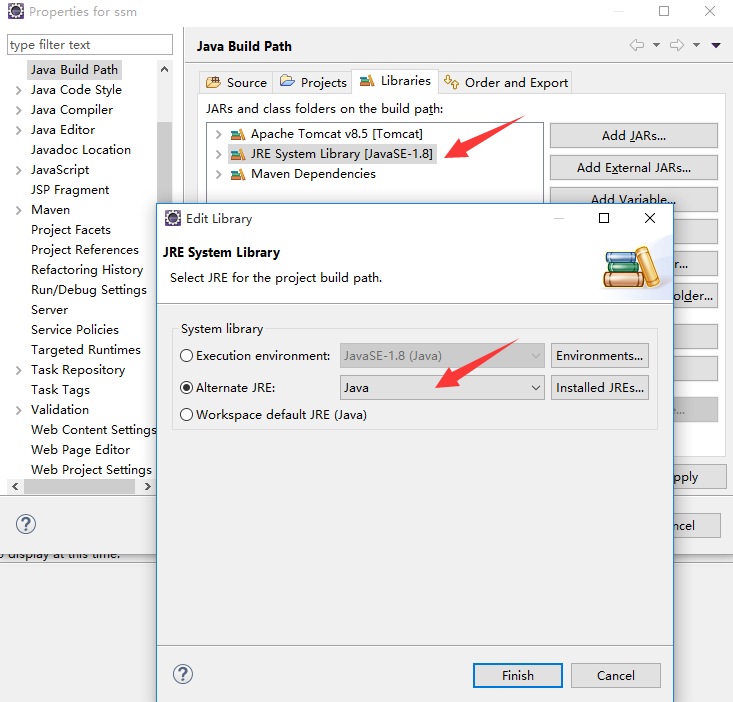
项目上右键,找到Run As属性,找到Maven install
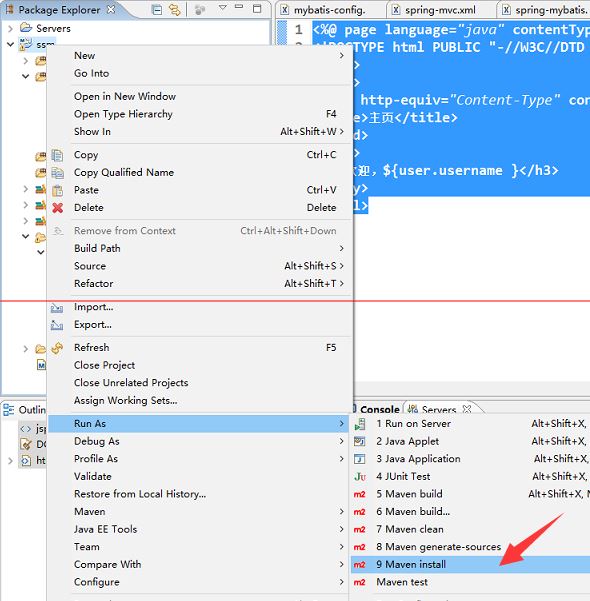
点击执行,结果如下说明构建成功
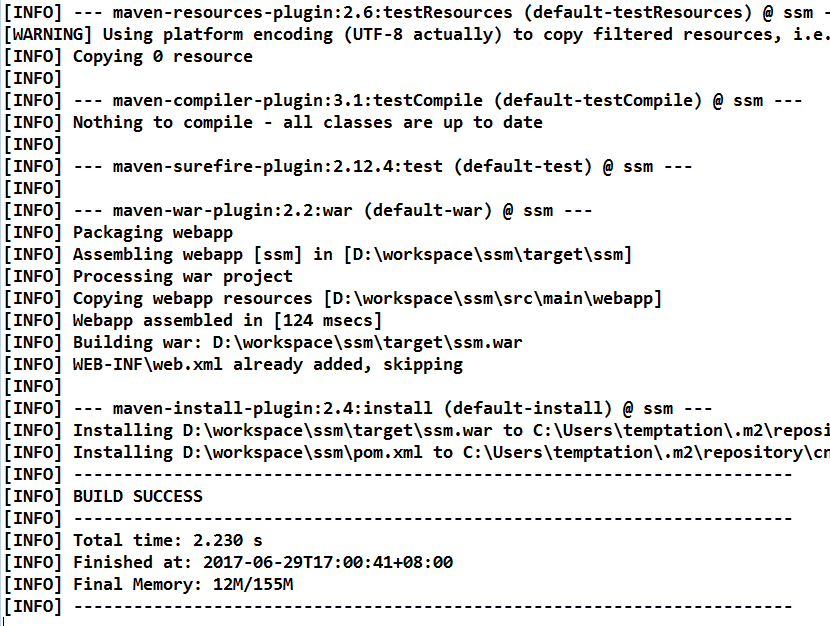
项目运行还是使用web工程的部署运行方式
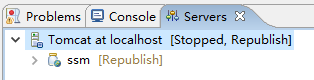
运行项目,观察是否报错
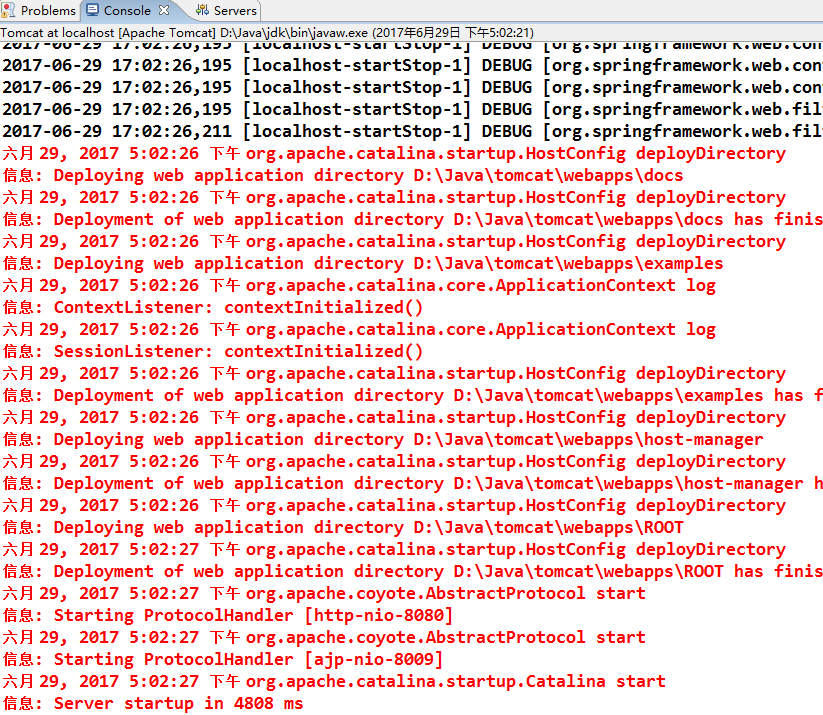
登录页面
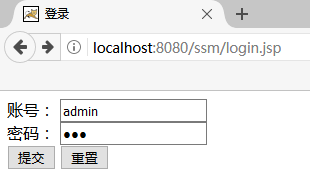
登录成功,跳转到主页
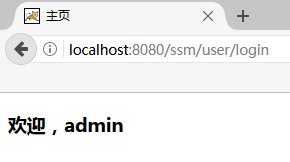
总结
以上所述是小编给大家介绍的使用eclipse + maven一步步搭建SSM框架教程详解,希望对大家有所帮助,如果大家有任何疑问请给我留言,小编会及时回复大家的。在此也非常感谢大家对我们网站的支持!

